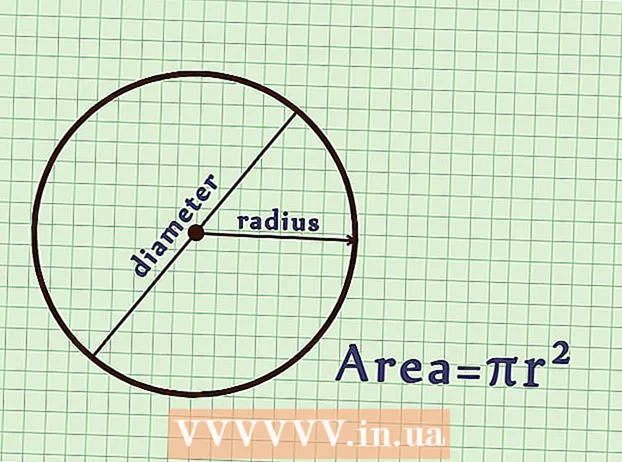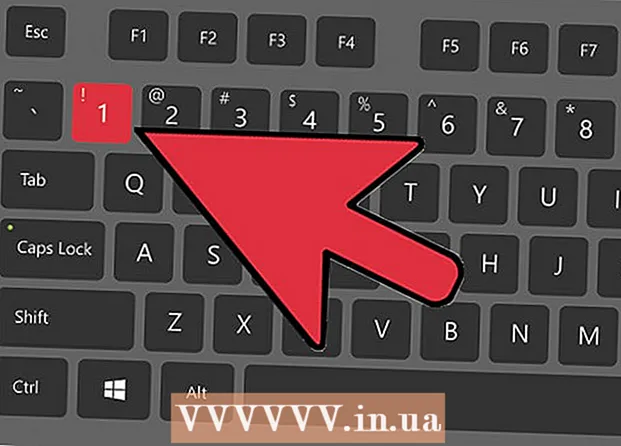Szerző:
Randy Alexander
A Teremtés Dátuma:
3 Április 2021
Frissítés Dátuma:
24 Június 2024
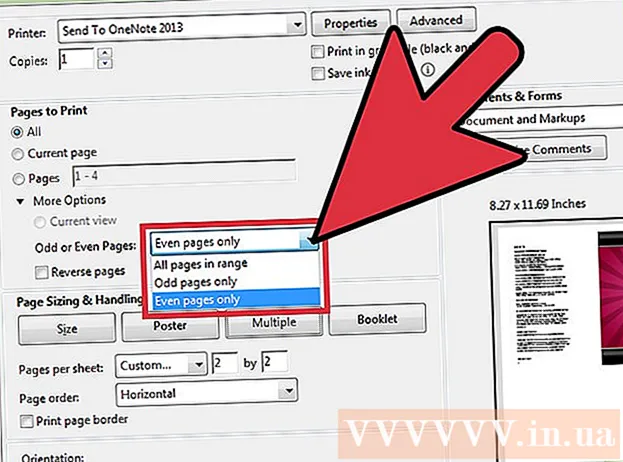
Tartalom
Az egyoldalas PDF nyomtatása helyett több oldalt is nyomtathat a papír egyik oldalára. Ezt a nyomtatási módszert N-up néven hívják, ahol az „N” minden olyan PDF-oldal száma (2, 4, 6…), amelyet 1 oldalra szeretne nyomtatni. Például a 6-oldalas, amikor 6 PDF-oldalt nyomtat a papír 1 oldalára. Többoldalas egyoldalas PDF nyomtatása lehetővé teszi számunkra a nyomtatási költségek és a pazarlás csökkentését.
Lépések
1/3 módszer: Több oldal nyomtatása egyoldalas PDF formátumban
Válassza a „Nyomtatás” lehetőséget. Kattintson a Fájl elemre. A legördülő menüből válassza a "Nyomtatás" lehetőséget. Megjelenik egy ablak vagy párbeszédpanel.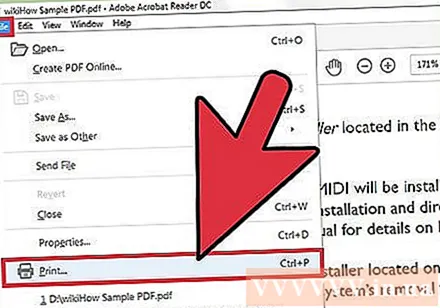
- A Mac-felhasználók használhatják a billentyűparancsokat ⌘ ParancsP.
- A Windows felhasználói használhatják a billentyűparancsokat CrtlP.
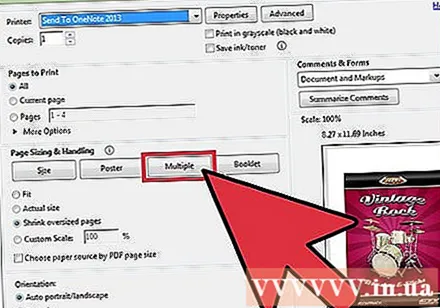
Állítsa be az „Oldalméretezés” beállításokat. Keresse meg az „Oldalméretezés” szakaszt. Bontsa ki a menüt. Válassza az „Oldalméretezés” menü „Több oldal / lap” elemet.- Az Adobe Reader legújabb verziójában ezt az elemet „Oldalméretezés és -kezelés” néven hívják.
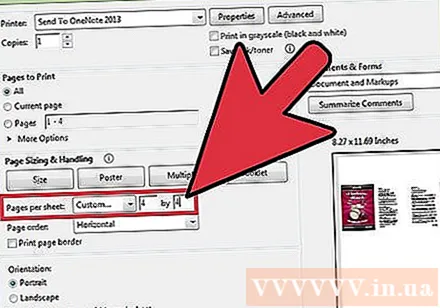
Válassza ki az oldalankénti PDF-oldalak számát. Miután a "Több oldal lapon" lehetőséget választotta, egy új bejegyzés jelenik meg a párbeszédpanelen: "Oldalak laponként". Az elem melletti legördülő menü segítségével válassza ki a papír egyik oldalára nyomtatni kívánt PDF-oldalak számát.- A legújabb verzióban tetszőleges számú oldalt állíthat be.
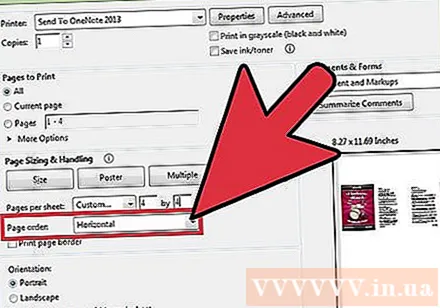
Megadja az oldal sorrendjét. Keresse meg az "Oldalsorrend" szakaszt, és bontsa ki a legördülő menüt. 4 lehetőséged lesz: Vízszintes, Vízszintes fordított, Függőleges és Függőleges fordított.- A Vízszintes opcióval az oldalak balról jobbra sorokban jelennek meg.
- A Vízszintes fordított opcióval az oldalak jobbról balra sorokban jelennek meg.
- A Függőleges opcióval az oldalak a bal felső saroktól indulnak, és felülről lefelé, balról jobbra jelennek meg.
- A Vertical Reversed opcióval az oldalak a jobb felső saroktól indulnak, és felülről lefelé, jobbról balra jelennek meg.
Dokumentumok nyomtatása. A dokumentum kinyomtatásához kattintson az "OK" gombra. Végül gyűjtse össze a dokumentumokat a nyomtatóból.
- A papír megtakarítása érdekében mindkét oldalára kell nyomtatnia.
2/3 módszer: Több azonos PDF-oldal nyomtatása egy kézzel
Több PDF oldal szaporítása. Az „Oldalak rendezése” funkció lehetővé teszi a PDF-oldalak szaporítását és átrendezését, ez a szolgáltatás azonban nem érhető el az ingyenes Adobe Reader programban. Szorozzon több oldalt, mielőtt a dokumentumot PDF-fájlokká konvertálja. Ehhez ezt a funkciót használjuk:
- Kattintson az "Eszközök" fülre, és válassza az "Oldalak rendezése" lehetőséget.
- Jelöljön ki egy vagy több másolni kívánt oldalt.
- Lefog Crtl vagy ⌘ Parancs az indexképet is húzza a második pozícióba.
Válassza a „Print.”Ha több PDF-oldalt szeretne nyomtatni a papír egyik oldalára, módosítania kell a nyomtatási beállításokat.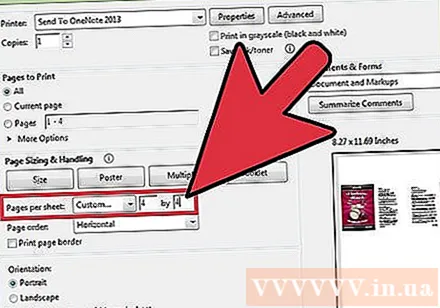
- Kattintson a Fájl elemre, és válassza a "Nyomtatás" lehetőséget.
- Keresse meg az „Oldalméretezés” vagy az „Oldalméretezés és -kezelés” szakaszt, és válassza a „Több oldal laponként” lehetőséget.
- Az "Oldalak lapon" alatt található legördülő menüből kiválaszthatja a papír egyik oldalára nyomtatni kívánt PDF-oldalak számát.
Oldalsorrend beállítása. Keresse meg az "Oldalsorrend" elemet. 4 lehetőséget fog látni.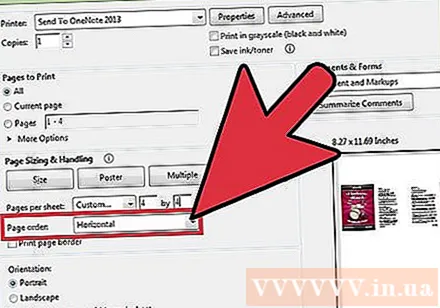
- Ha a Vízszintes lehetőséget választja, az oldalak balról jobbra sorokban jelennek meg.
- Ha a Vízszintes fordított lehetőséget választja, az oldalak jobbról balra sorokban jelennek meg.
- Ha a Függőleges lehetőséget választja, az oldalak a bal felső saroktól indulnak, és felülről lefelé, balról jobbra jelennek meg.
- Ha a Vertical Reversed gombra kattint, az oldalak a jobb felső saroktól indulnak, és felülről lefelé, jobbról balra jelennek meg.
Dokumentumok nyomtatása. A beállítások módosítása után kattintson az „OK” gombra a PDF-oldalak kinyomtatásához. Végül gyűjtse össze a dokumentumokat a nyomtatóból.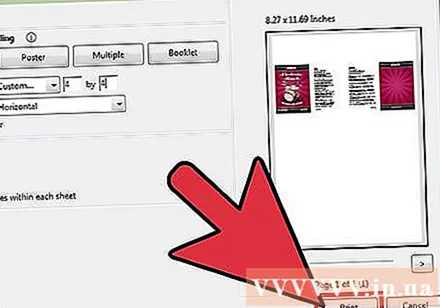
- A papír megtakarítása érdekében mindkét oldalára kell nyomtatnia.
3/3-as módszer: Kétoldalas nyomtatás
Kétoldalas nyomtatás Windows rendszeren. A duplex nyomtatás lehetővé teszi, hogy dokumentumokat nyomtassunk a papír elejére és hátuljára egyaránt.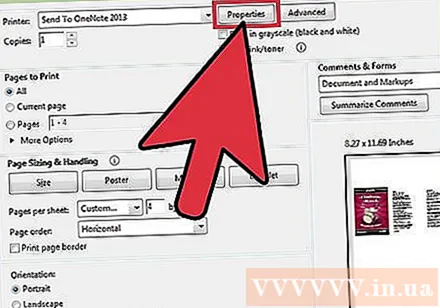
- Kattintson a "Fájl" elemre, majd válassza a legördülő menü "Nyomtatás" parancsát.
- Kattintson a „Tulajdonságok” gombra.
- Válassza az „Elrendezés” lehetőséget, majd a „Nyomtatás mindkét oldalra” lehetőséget.
- A dokumentum kinyomtatásához kattintson az „OK” gombra.
Kétoldalas nyomtatás Mac-en. A duplex nyomtatás megtakarítja a papírt, mert kihasználhatja a papír elejét és hátulját.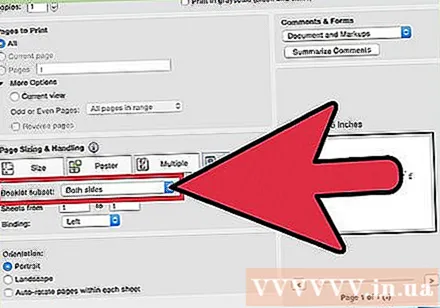
- Kattintson a „File” elemre, és válassza a „Print” lehetőséget.
- Bontsa ki a Nyomtatás párbeszédpanelt a „Nyomtató” adatmező melletti kék négyzetre kattintva.
- Bontsa ki az „Oldalak” mező alatti legördülő menüt, és válassza az „Elrendezés” lehetőséget.
- Keresse meg a „Kétoldalas” mezőt, és válassza a legördülő menü „Hosszú élű kötés” lehetőséget.
- A dokumentum kinyomtatásához kattintson az „OK” gombra.
Kétoldalas nyomtatás egyoldalas nyomtatóra. Ha a nyomtató nem rendelkezik duplex nyomtatással, manuálisan nyomtathat a papír mindkét oldalára.
- Kattintson a "Fájl" elemre, és válassza a legördülő menü "Nyomtatás" parancsát.
- Keresse meg az „Alhalmaz” részt, és válassza a „Csak páros oldalak” lehetőséget.
- Jelölje be a "Fordított oldalak" jelölőnégyzetet.
- A dokumentum kinyomtatásához kattintson az „OK” gombra.
- Vegye ki a papírt a nyomtatóból. Ha a dokumentumnak páratlan számú oldala van, adjon hozzá egy üres papírlapot.
- Helyezze a papírköteget a papírdobozba. A páros oldalaknak lefelé és felül a nyomtató felé kell nézniük.
- Válassza a Fájl> Nyomtatás> Részhalmaz> Csak páratlan oldalak> Fordított oldalak> Ok lehetőséget.